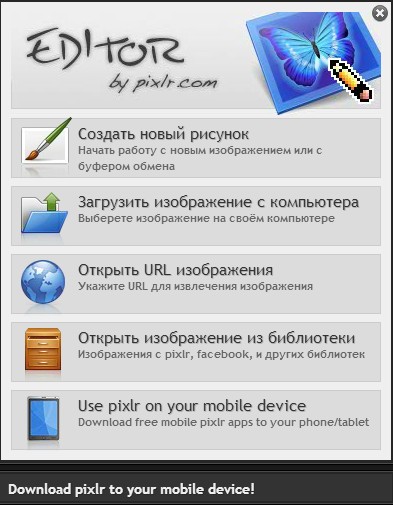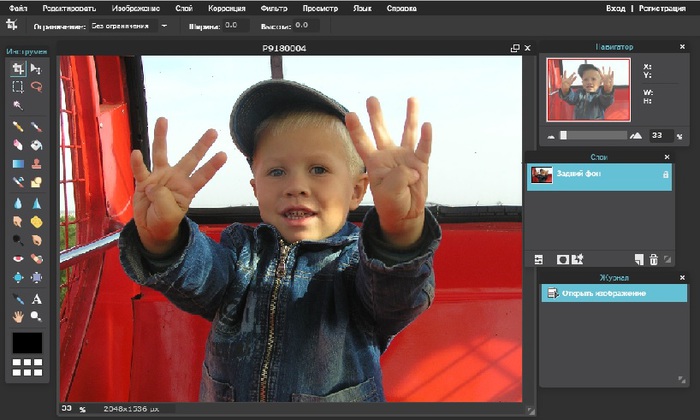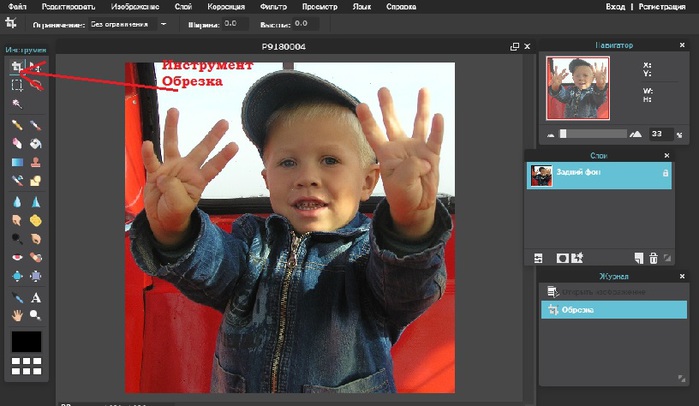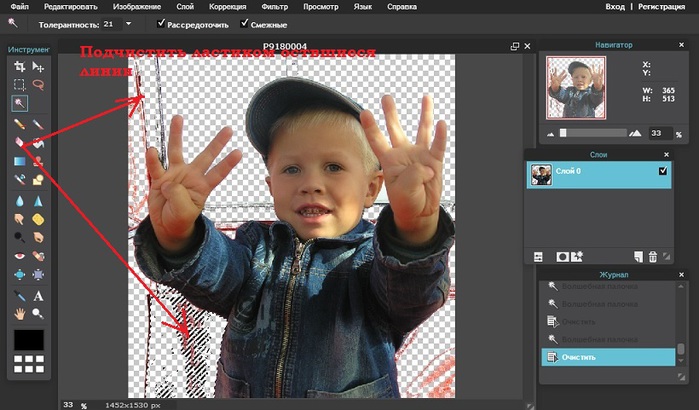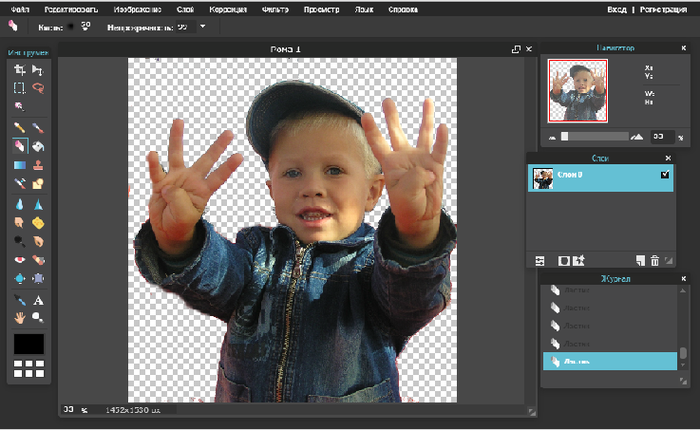-Музыка
- Гога - Боби-Боба
- Слушали: 10403 Комментарии: 0
- TACO
- Слушали: 2883 Комментарии: 2
- Goldfrapp
- Слушали: 1164 Комментарии: 0
- orkestr_frensisa_leya_franciya_penie_ptic
- Слушали: 29507 Комментарии: 0
- Leonard Cohen - A Thousand Kisses Deep (прекрасная!!!)
- Слушали: 11122 Комментарии: 0
-Поиск по дневнику
-Подписка по e-mail
-Статистика
Создан: 22.05.2011
Записей: 17862
Комментариев: 28663
Написано: 50647
Записей: 17862
Комментариев: 28663
Написано: 50647
убираем фон с фото в редакторе онлайн. мастер-класс |
Цитата сообщения Алевтина_Серова
Как убрать фон с фотографии онлайн. Сайт бесплатный.
Картинка без фона часто бывает нужна для того, чтобы получить изображение, обрезанное по контуру (клипарт) в формате PNG.
В моём дневнике уже есть запись:Как легко и быстро удалить фон с фотографии онлайн. Но тот сайт, к сожалению, сейчас платный.
Я попробовала удалить фон на другом, бесплатном сайте и у меня неплохо получилось.
Онлайн-фотошоп Pixlr
Переходите по ссылке, постараюсь подробно написать, как я всё делала.
Взяла фотографию своего внука и получила такой клипарт:

Итак, мы уже на нужной странице Pixlr, и выбираем в появившейся по центру таблице «Загрузить изображение».
Загружаем картинку с компьютера, у меня будет такая:
Когда изображение загрузится, обратите внимание на правую сторону редактора, там есть окошко "Слои", "Слой 0", на котором стоит замочек. (он не дает удалять фон картинки).
Выберите среднюю табличку «Слои» и кликните два раза мышкой по замочку. Вместо замочка должна появиться галочка.
Теперь переходим к левой стороне онлайн-фоторедактора.
Фотография у меня большая, поэтому я её обрезала. Для этого жмем инструмент: "Обрезка", и обводим место, которое надо оставить. Если вы выделили контур не точно, то растяните его, или наоборот уменьшите, потянув мышкой за уголки.
Что бы обрезка прошла, просто щелкните мышкой на пустом месте. Картинка потемнеет, и появится вопрос, действительно ли вы хотите обрезать. Нажимаю: Да.
Приступаю к очистке фона.
Выбираю инструмент "Волшебная палочка"и кликаю волшебной палочкой на фон картинки. Нажимаю вкладку: "Редактировать" и выбираю "Очистить".
Моя фотография цветная, поэтому я нажимала эту функцию много раз.
Оставшиеся линии я обвела инструментом: "Лассо" и удалила через вкладку: "Редактировать".
Затем почистила ластиком.
Жмем вкладку: Файл, выбираем: "Сохранить". Пишем название нашего клипарта, выбираем формат PNG и нажимаем на "Да"
Хочу сказать, что делала всё это я довольно таки долго.
Зато получила вот такой результат:

Необходимо помнить, что залог успешной работы по удалению фона – это качественная фотография. Самое главное – чтобы объект и окружение были хорошо контрастны по отношению друг к другу и имели как можно меньше точек слияния близких цветов.
В этом случае результат будет ещё лучше.
| Рубрики: | Полезные программы, уроки |
Понравилось: 5 пользователям
| Комментировать | « Пред. запись — К дневнику — След. запись » | Страницы: [1] [Новые] |